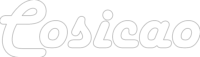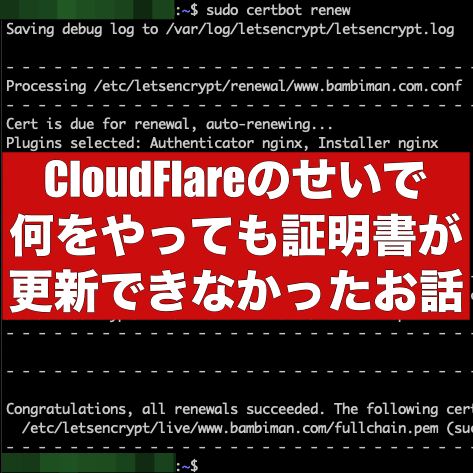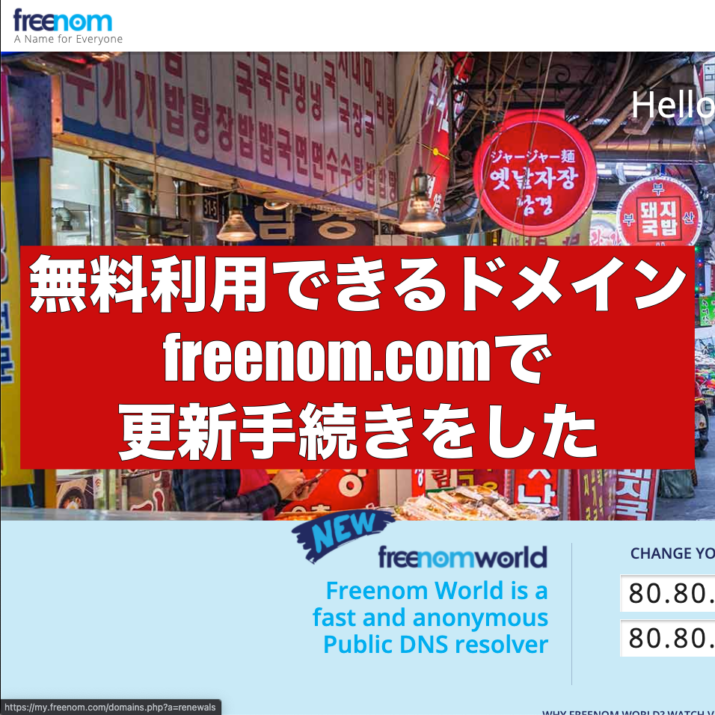プロローグ
これまた在宅ネタなんですが、仕事用PCを自宅のデスクに置いて個人のキーボード・マウスで仕事していました。
ゲーミングキーボードとマウスだったんですが、仕事用のPC2台と個人PC2がデスクにあるとその分キーボードもマウスもある程度の数がデスクにある状態でした。
物理的な差替えなしで気軽に切り替えられるデバイスはないかと探していた結果、LogiのMXシリーズが出てきたので少しずつ買い足していった記事です。

それぞれの細かいレビューは別記事にて順次公開しようと考えています。
MXデバイス
MX Ergo MXTB1s

最初に購入したデバイスはトラックボールマウスのMX Ergo、マウスでは腱鞘炎になりかけていた(ほぼなっていた)為初のトラックボール式を購入。
最初の1週間は違和感ありすぎで効率悪かったですが、3ヶ月以上使用した今ではこれをメインで利用しています。
強いて欠点を挙げるとすると、充電がMicro-USBなのと、ペアリング出来る数が2台までのふたつ。
他のMXマウスとキーボードはType-Cなのにこの子だけMicro-USB。
そしてこれも他は3台まで可能なのにこの子は2台まで、マイナーチェンジで3台まで接続できるようになったらまた買ってしまいそうな勢いです。
MX KEYS KX800

次に購入したのがキーボードです。
打鍵にあまりこだわりがないので、すんなり受け入れられました。
ただ、気になる点は以下の通り。
- スタートとcmdが分かりづらい(慣れるのに時間がかかった)
- PrtScnが独自配列
MX Master 3 MX2200sGR

最後の最後に買おうか迷ったMX Master、結果的には買って正解かなと思っています。
在宅勤務が基本とはいえ、緊急事態宣言が開けて現場の事情も少しずつ変化しつつある中で少なからず出社する機会が増えてきました。
そこで使い慣れているとはいえMX Ergoを職場に持っていく体力はなく、大きく握りやすそうでプライベート/仕事両方に使えるクリエイティブなマウスが欲しかったので勢いでポチりました。
特にチルトホイールとマウスホイールはなかなか優秀で、一度使うと他のホイールが使えなくなります。
その反面親指のボタンはどうにかならなかったのでしょうか、クリック感がイマイチです。
それとデバイス切り替えボタンは裏ではなく、Ergo同様表面に欲しかった。
エピローグ
MXシリーズにした一番の理由はデバイス間の切替がそれぞれ1ボタンという所。
今までデスク上にいくつもキーボード・マウスがありましたが、いまでは非常にスッキリした状態になりました。
仕事の効率も、プライベートのクリエイティビティも爆上がりですので、みなさまも試してみてください。
記事は以上